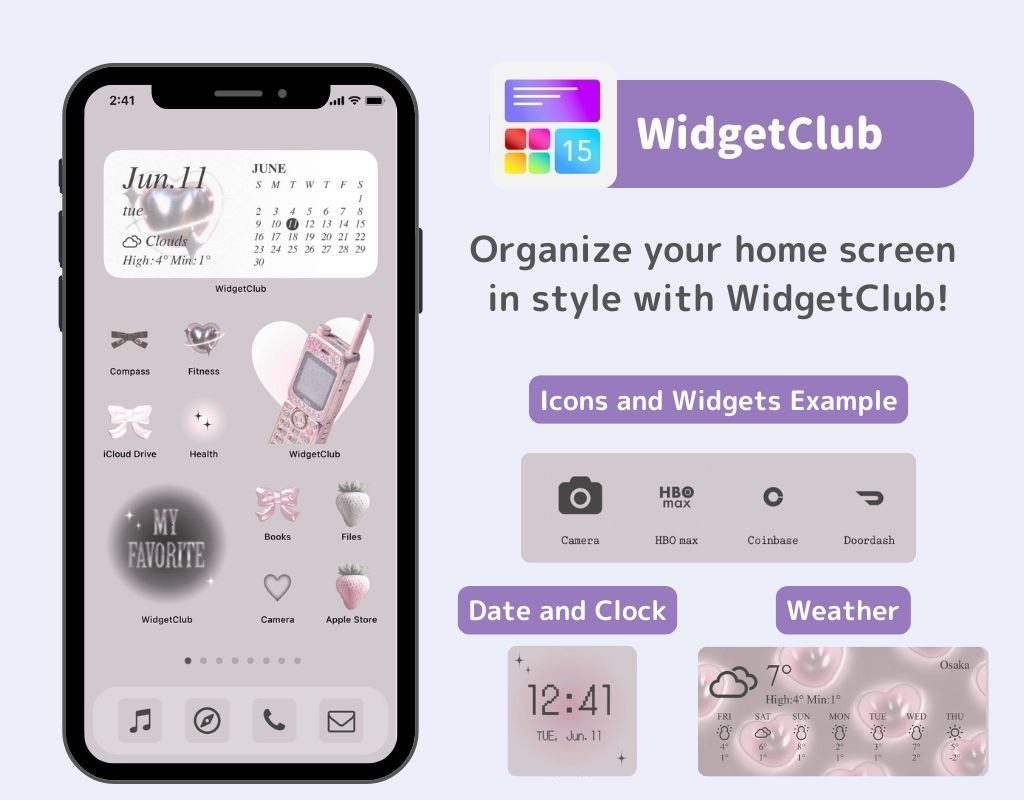您需要一個專門的應用程序來自定義您的主屏幕!這是擁有所有裝扮材料的裝扮應用程序的最終版本!
你有沒有經歷過你的iPhone桌布突然變黑的情況?本文解釋了iPhone壁紙變黑的原因以及如何解決它!雖然可能的原因有很多,但了解解決方案將幫助您平靜地恢復壁紙。
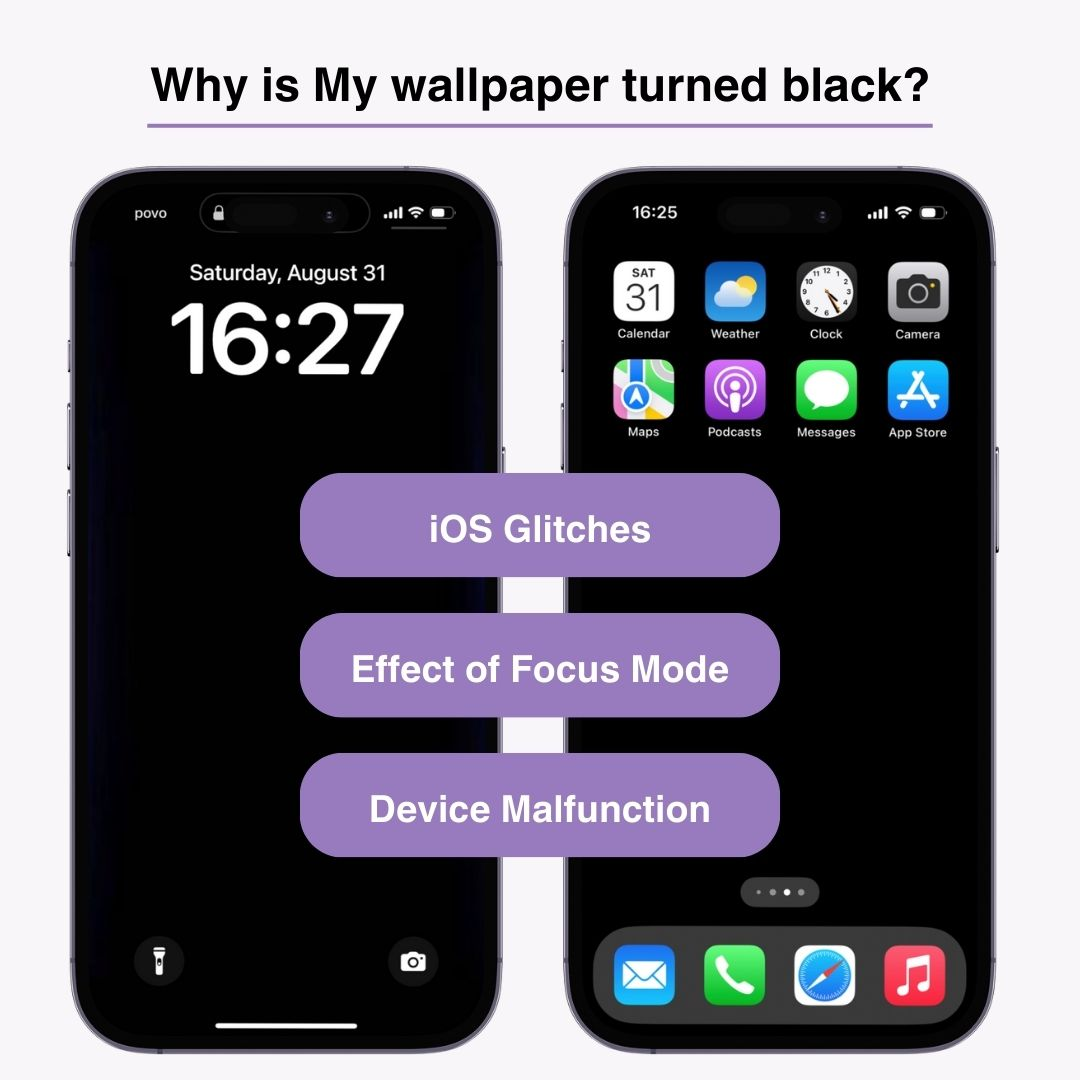
iOS 會定期更新以引入新功能並增強安全性,但這些更新有時會導致故障。這些故障可能會導致壁紙無法正確顯示,尤其是在 iOS 重大更新之後。
iOS 15 中引入的焦點模式(例如睡眠模式或工作模式)是一項限制特定時間內通知的功能。雖然為每種模式設定單獨的鎖定螢幕和主螢幕非常方便,但這些自訂設定有時會影響壁紙顯示,導致其變黑。
硬體問題也會導致壁紙變黑。具體來說,顯示問題或內部連接問題可能是罪魁禍首。設備的物理損壞或長期使用造成的損壞可能會導致壁紙無法正確顯示。
要嘗試的第一個基本解決方案是重新啟動 iPhone。重新啟動通常可以解決臨時的軟體故障。請依照以下步驟重新啟動:
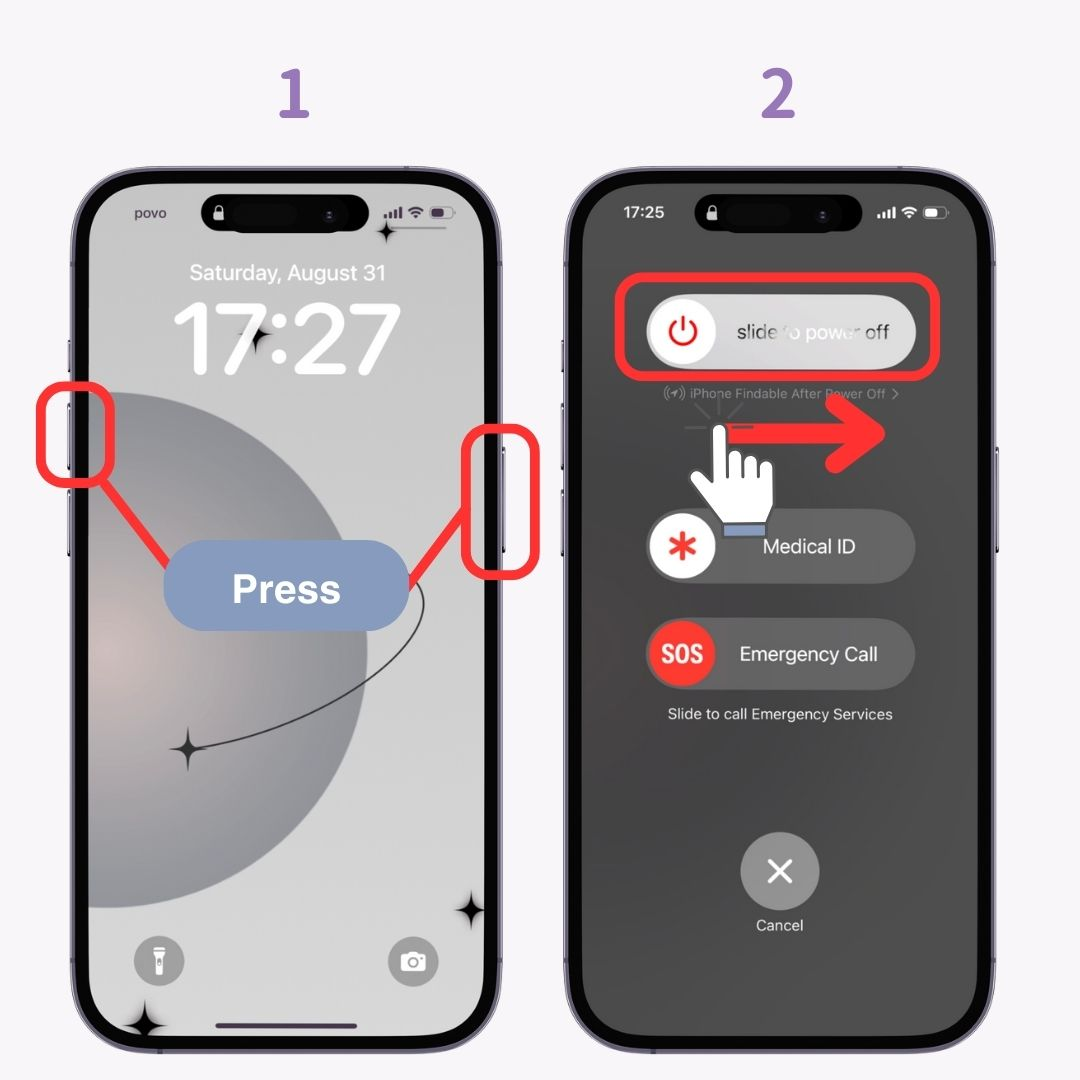
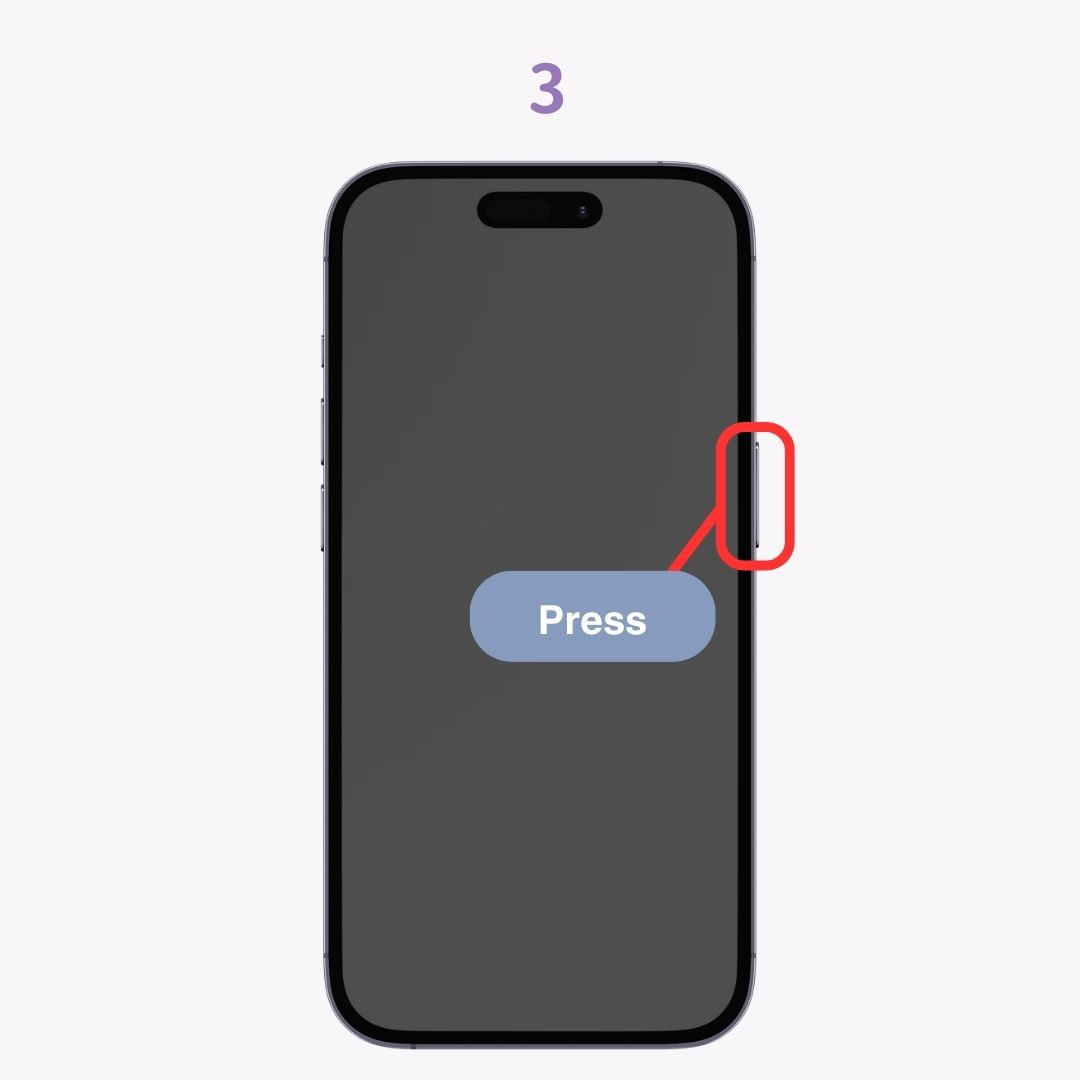
如果 iOS 故障是原因,更新到最新的 iOS 版本可能會解決問題。更新方法如下:
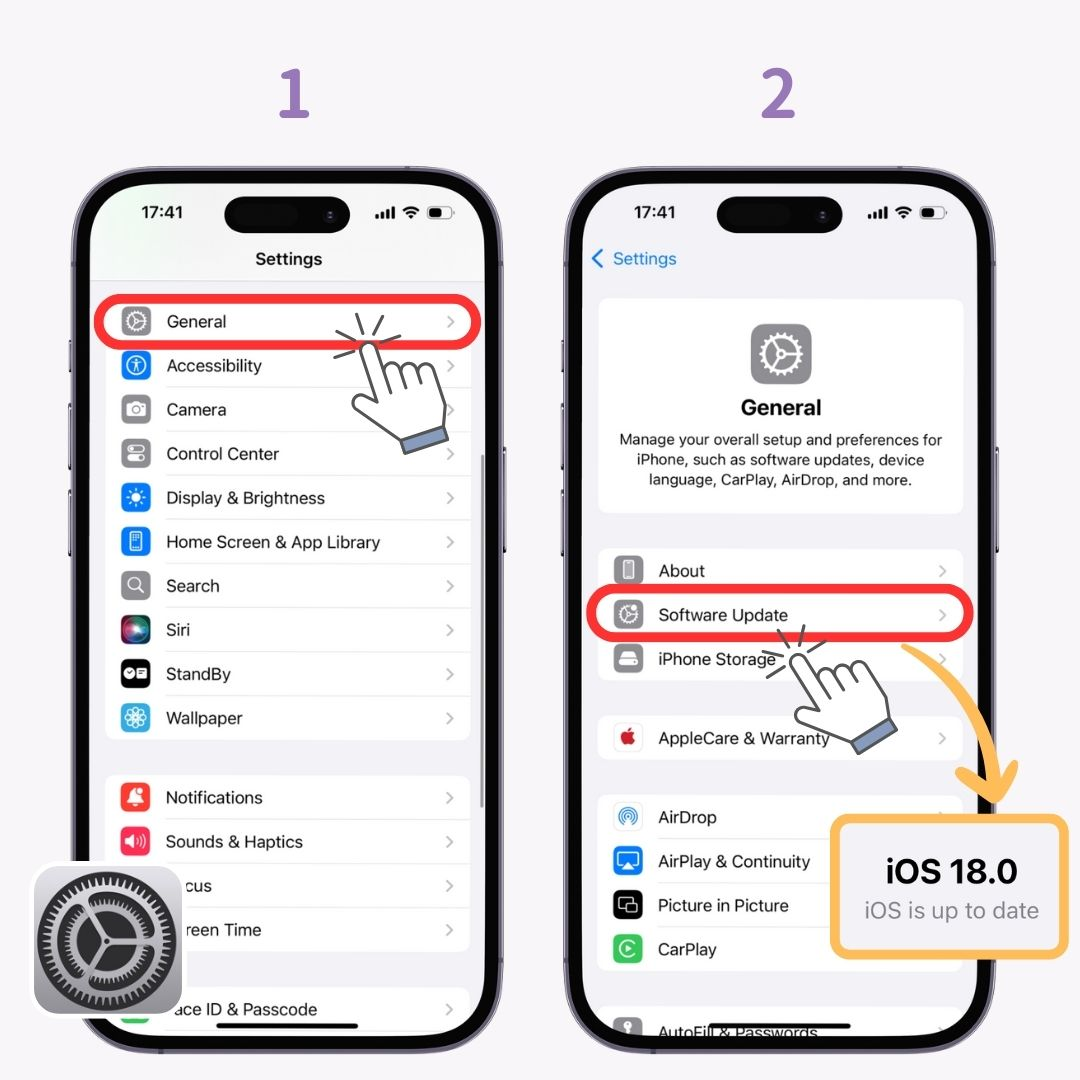
重置(添加新)壁紙可能會解決該問題。請依照下列步驟操作:

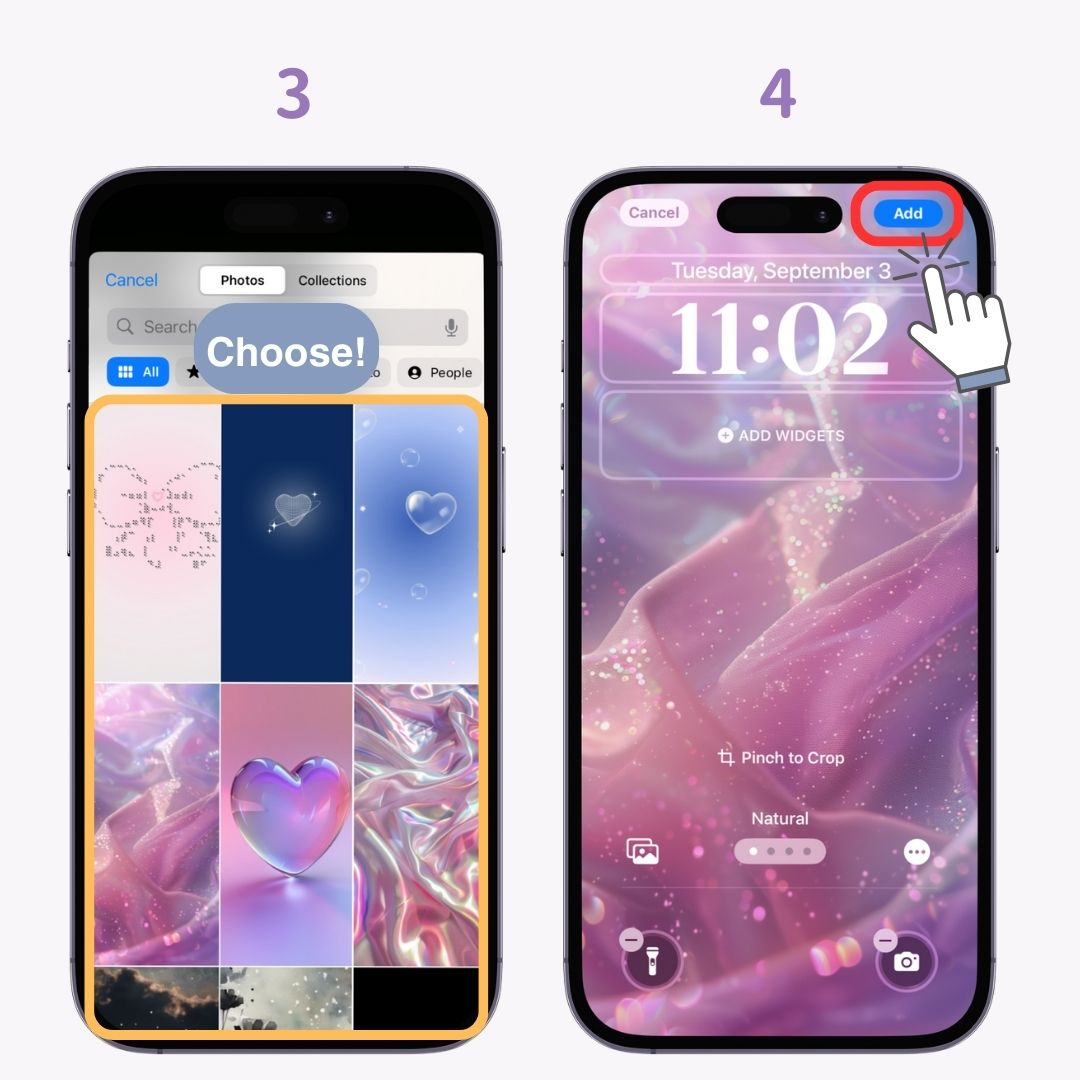
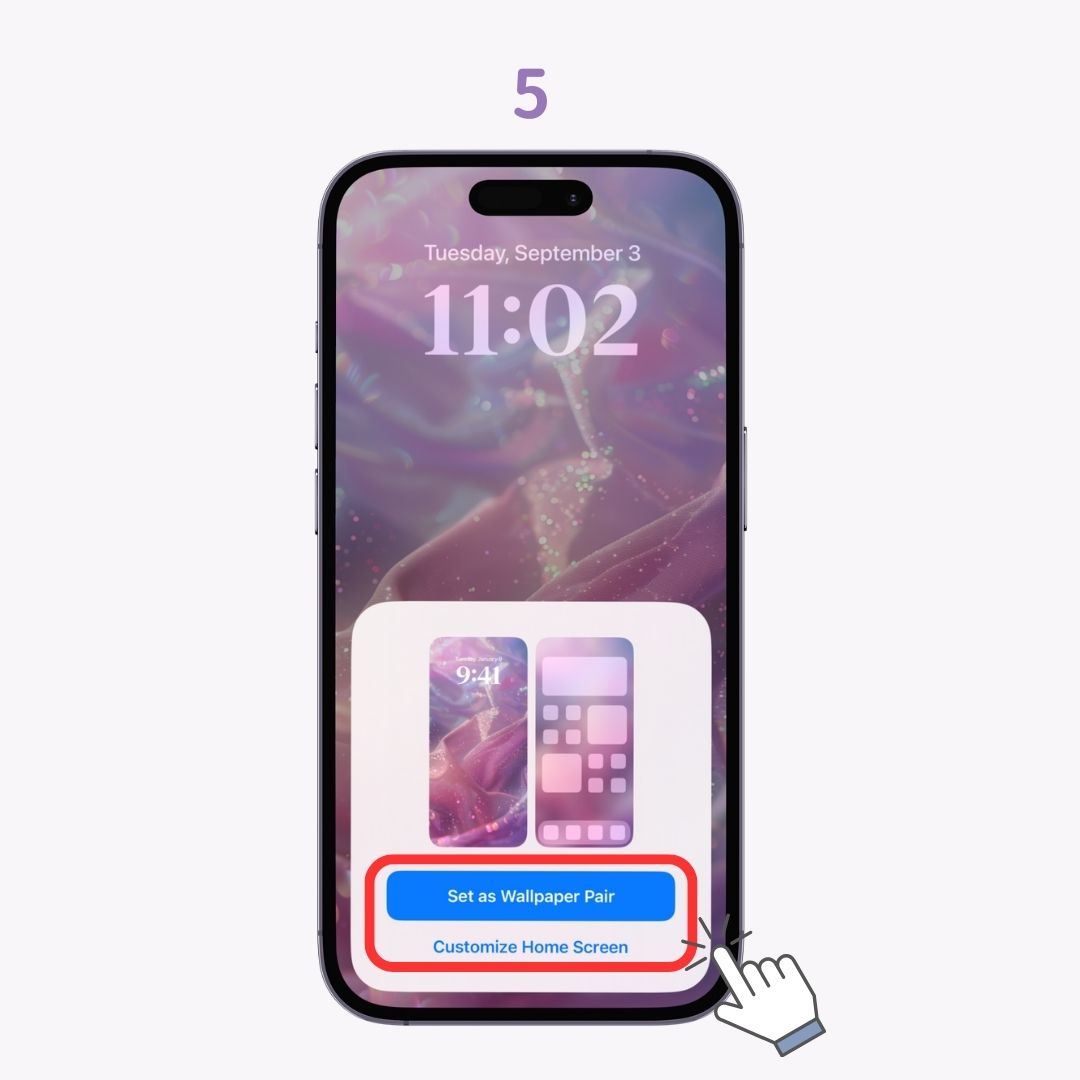
如果焦點模式自訂導致壁紙變黑,為每種模式設定主螢幕可能會解決問題。方法如下:
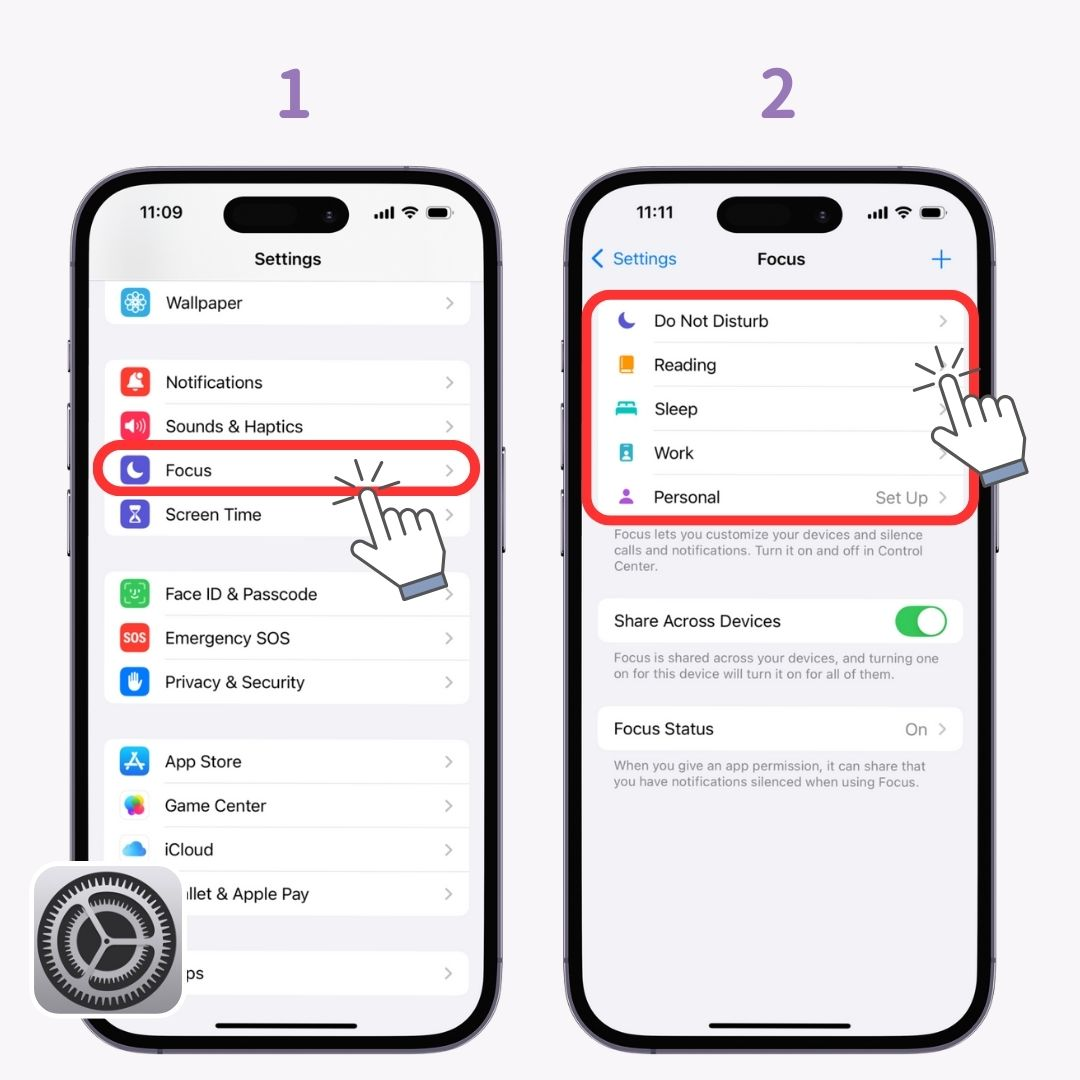
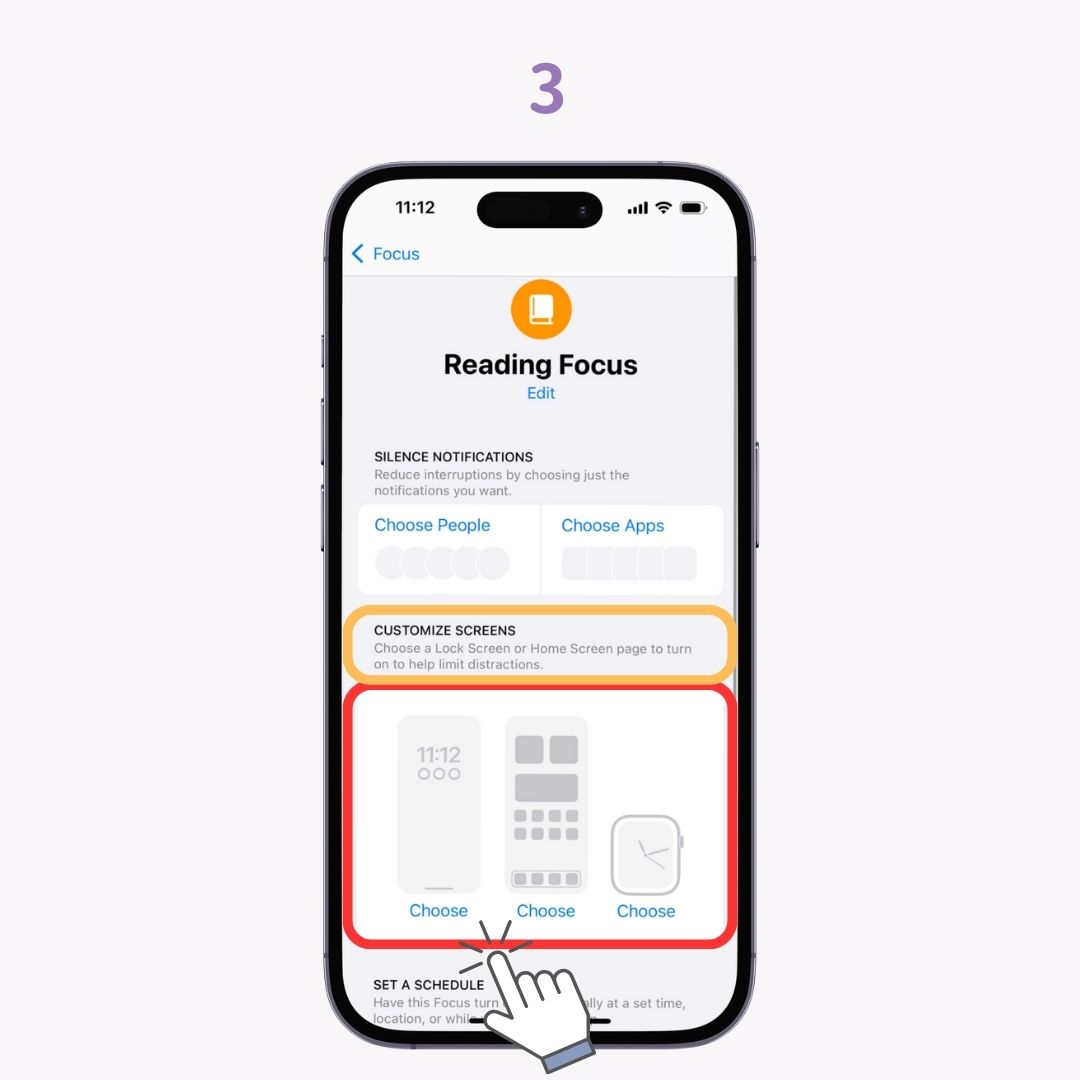
iPhone壁紙變黑的問題可能是由多種因素引起的。 iOS 故障、焦點模式設定或裝置故障都可能是原因,但嘗試適當的解決方案可以解決問題!
首先,嘗試重新啟動、重置桌布或更新 iOS 。如果問題仍然存在,可能懷疑裝置故障,建議諮詢 Apple 支援。
「WidgetClub」應用程式可讓您在智慧型手機上自訂圖示和小部件,可立即讓您的鎖定螢幕和主螢幕變得時尚!此外,您可以使用您喜歡的圖像來創建您的原創螢幕。